ドックにMac風ウェーブアニメーションを追加し、アプリ配置数上限も解除してくれる『Harbor 3』のご紹介。
ホーム画面下部に配置されているドックですが、Macのドックと比較すると…少し…味気なくも…。
そこで『Harbor 3』では、ドックをMac風デザインに変更し、ウェーブアニメーションの追加や配置数上限の撤廃などを行えます!
ちなみに【Harbor】と【Harbor 2】に続くシリーズとなっており、iOS 13に対応した物になります。
詳細情報
Harbor 3 (iOS 13)
| Price(価格): | 無料 |
|---|---|
| Section(カテゴリ): | Tweaks |
| Author(制作者): | Evan Swick |
| Repo(配布元): | BigBoss(デフォルト) |
インストール
通常通り「Harbor 3」をCydiaやSileoからインストールしましょう。
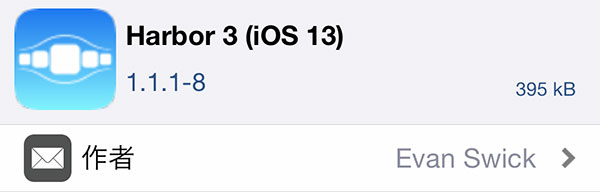
アプリ紹介
『Harbor 3』を使用すると、ドックをMac風デザインや機能にすることが出来る様に。
通常は4つしかドックにアプリを配置出来ませんが、Harbor 3を使用することで配置数の制限を排除し、好きなだけアプリを配置出来ます。数に合わせてサイズは自動変更されますので、ほどほど…がオススメ。
また、起動中アプリにドットを表示するオプションなんかも、これもMac風で、なかなか面白かったりします。
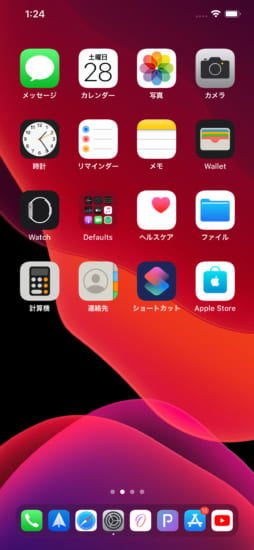
ウェーブアニメーション
更に、ドックを横スワイプ&起動したいアプリ上で指を離す…ことでアプリ起動を行える様になり、この際ウェーブアニメーションが実行されます。これこそMac風!という感じでしょうか。
ウェーブの強さなどは設定よりカスタマイズ可能で、派手なアニメーションはちょっと…という方にも安心。ちなみに、通常通りタップでの起動も可能です。
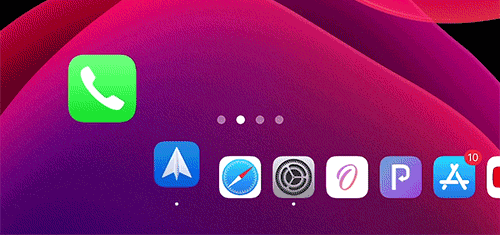
アプリスイッチャー内にもドックを
Macで言うところのMission Controlの再現…として、アプリスイッチャー内にもドックを表示してくれる様にもなります。
スイッチャーからドックにアクセス出来るため、これが意外と便利だったりします。
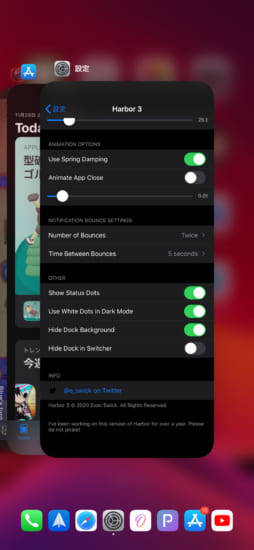
通知でアイコンがポンポンっ
ドックに配置されている&通知が届いたアプリに、ポンポンっと跳ねるアニメーションを実行させることも。
アプリ起動中などでも画像の様に下からヒョコッとアイコンが見え隠れするので、通知が届いたというのがわかります。ただ、若干ウザい場合も…。
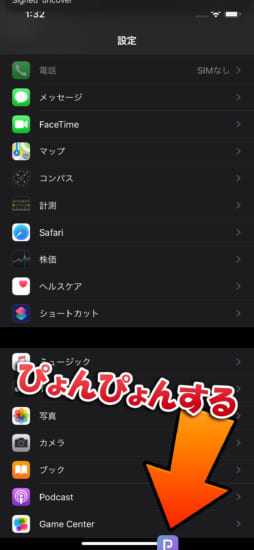
設定方法
設定アプリ内に追加される『Harbor 3』項目より行います。
『WAVE WIDTH』: ウェーブアニメーションの横幅を調整
『WAVE HEIGHT』: ウェーブアニメーションの縦幅を調整
『Use Spring Damping』: 起動時にアニメーション
『Animate App Close』: アプリ終了時にアニメーション
『スライダー』: アニメーション速度を調整
『Number of Bounces』: 通知のあるアイコンが跳ねる回数を選択
『Time Between Bounces』: 跳ねる間隔を選択
『Show Status Dots』: 起動中アプリの下にドットを表示
『Use White Dots in Dark Mode』: ダークモード中は白ドットを使用
『Hide Dock Background』: ドック背景を透明に
『Hide Dock in Switcher』: アプリスイッチャー内にドックを表示しない



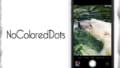
コメント
iOS14では使えんかったー
いいね!